Mündəricat
Excel müxtəlif tapşırıqları yerinə yetirə bilən bir çox funksiyaya malikdir. Müxtəlif statistik və maliyyə təhlilləri aparmaqla yanaşı, Excel-də tənlikləri həll edə bilərik. Bu yazıda biz məşhur mövzu olan Excel-də tənliklərin müxtəlif üsullarla düzgün təsvirlərlə həllini təhlil edəcəyik.
Təcrübə İş Kitabını endirin
Məşq etmək üçün bu təcrübə iş kitabını endirin. siz bu məqaləni oxuyarkən.
Tənliklərin həlli.xlsx
Excel-də tənlikləri necə həll etmək olar
Excel-də tənlikləri həll etməyə başlamazdan əvvəl gəlin görək hansı növ tənlik hansı üsullarla həll olunacaq.
Excel-də həll edilə bilən tənliklərin növləri:
Müxtəlif növlər var. tənliklər mövcuddur. Ancaq Excel-də hamısını həll etmək mümkün deyil. Bu məqalədə biz aşağıdakı tənlik növlərini həll edəcəyik.
- Kubik tənlik,
- Kvadrat tənlik,
- Xətti tənlik,
- Eksponensial tənlik,
- Diferensial tənlik,
- Qeyri-xətti tənlik
Tənlikləri həll etmək üçün Excel Alətləri:
Excel-də tənlikləri həll etmək üçün Excel Solver kimi bəzi xüsusi alətlər var. Əlavə və Məqsəd Axtarış Xüsusiyyəti. Bundan əlavə, siz Excel-də tənlikləri ədədi/əl ilə, Matris Sistemi və s. istifadə edərək həll edə bilərsiniz.
5 Excel-də Tənliklərin Həlli Nümunələri
1. Excel-də Polinom Tənliklərin Həlli
A RHS . =C9^2+C10^2-25 =C9-C10^2 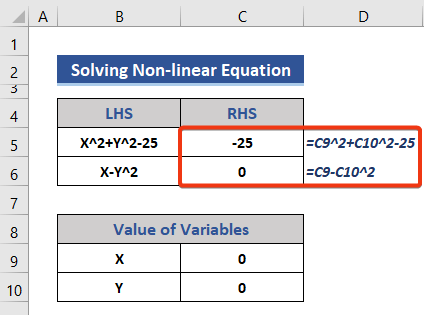
- Cəm üçün verilənlər bazasına yeni sətir əlavə edirik.
- Bundan sonra C12 xanasına aşağıdakı tənliyi qoyun.
=SUM(C5:C6) 
- Enter düyməsinə və hər iki tənliyin RHS cəmini basın.

- Burada Excel-in Holver xüsusiyyətini tətbiq edəcəyik.
- İşarələnmiş xanalara xana istinadlarını daxil edin. qutuları.
- Dəyərini 0-a təyin edin.
- Sonra məhdudiyyətlər əlavə etmək üçün Əlavə düyməsinə klikləyin.
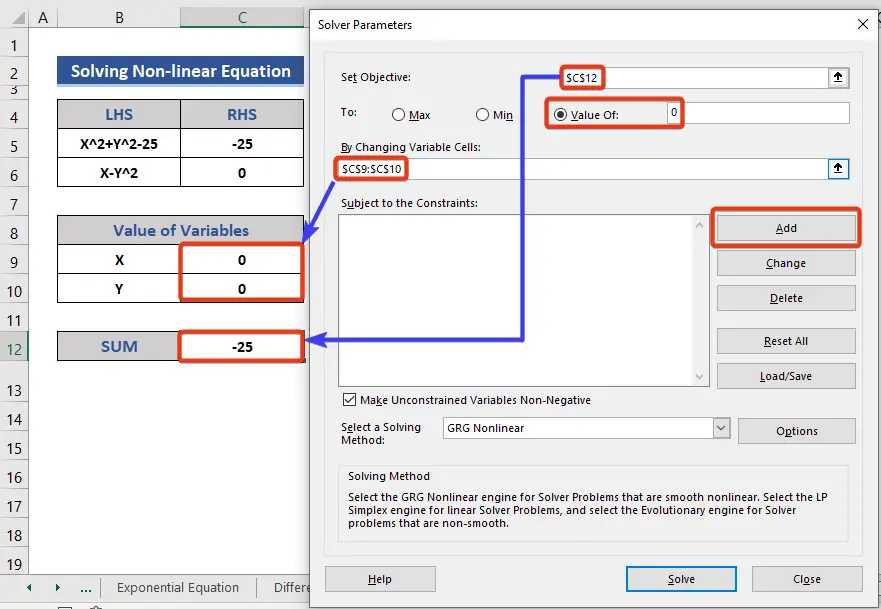
- Şəkildə göstərildiyi kimi 1-ci məhdudiyyətləri əlavə edirik.
- Yenidən Əlavə düyməsinə basın. 3>2-ci məhdudiyyət.

- Hüceyrə istinadlarını və dəyərləri daxil edin.
- Nəhayət, OK
.
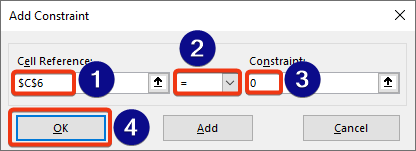
- Biz məhdudiyyətlərin Holver -ə əlavə edildiyini görə bilərik.
- <3 üzərinə klikləyin>Holver düyməsi.

- Həlil Həllini Saxla seçimini yoxlayın və sonra OK<4 üzərinə klikləyin>.
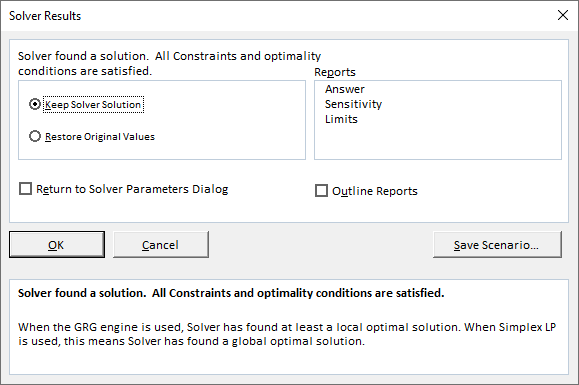
- Nömrəli verilənlər bazasına baxın w.
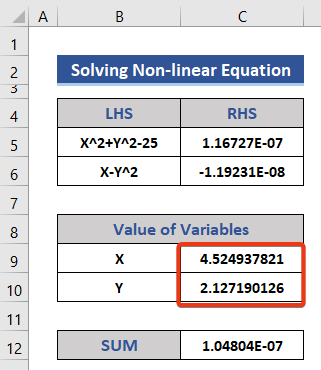
X və Y dəyərini uğurla alırıq.
4. Eksponensial tənliyin həlli
eksponensial tənlik dəyişən və sabitdir. Eksponensial tənlikdə dəyişən baza və ya sabitin gücü və ya dərəcəsi kimi qəbul edilir.Bu üsulda biz EXP-dən istifadə edərək eksponensial tənliyi necə həll edəcəyimizi göstərəcəyik funksiya.
EXP funksiyası verilmiş ədədin gücünə qaldırılmış e-ni qaytarır.Hədəf artım tempi olan ərazinin gələcək əhalisini hesablayacağıq. Bunun üçün aşağıdakı tənliyə əməl edəcəyik.

Burada,
Po = Cari və ya ilkin əhali
R = Artım sürəti
T = Vaxt
P = Gələcək əhali üçün dəyərlidir.
Bu tənliyin eksponensial hissəsi var və bunun üçün EXP funksiyasından istifadə edəcəyik.
📌 Addımlar:
- Burada cari əhali, hədəf artım tempi və illərin sayı verilənlər bazasında verilir. Bu dəyərlərdən istifadə edərək gələcək populyasiyanı hesablayacağıq.
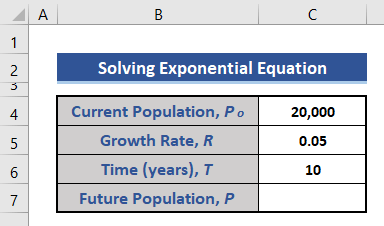
- EXP funksiyası əsasında aşağıdakı düsturu üzərinə qoyun. C7 xanası .
=ROUND(C4*EXP(C5*C6),0) 
Biz ROUND funksiyasından istifadə etdik. populyasiya tam ədəd olmalıdır.
- İndi nəticəni əldə etmək üçün Enter düyməsini sıxın.

Fərz edilən artım tempinə görə 10 ildən sonra gələcək populyasiyadır.
5. Excel-də Diferensial Tənliklərin Həlli
Ən azı ehtiva edən tənlik naməlum funksiyanın bir törəməsi diferensial tənliyi adlanır. Törəmə adi və ya qismən ola bilər.Burada Excel-də diferensial tənliyi necə həll edəcəyimizi göstərəcəyik. dy/dt , diferensiasiyanı tapmalıyıq t ilə bağlı y . Datasetdəki bütün məlumatları qeyd etdik.

📌 Addımlar:
- verilmiş məlumatdan n , t və y ilkin dəyəri.

- Aşağıdakı düsturu t üçün C6 xanasına qoyun.
=C5+$G$5 
Bu düstur t(n-1) -dən yaradılıb.
- İndi Enter düyməsinə basın.
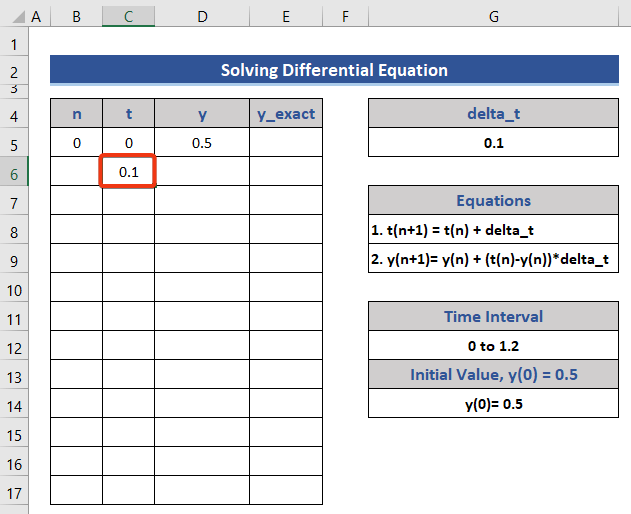
- y üçün D6 xanasına başqa düstur qoyun.
=D5+(C5-D5)*$G$5 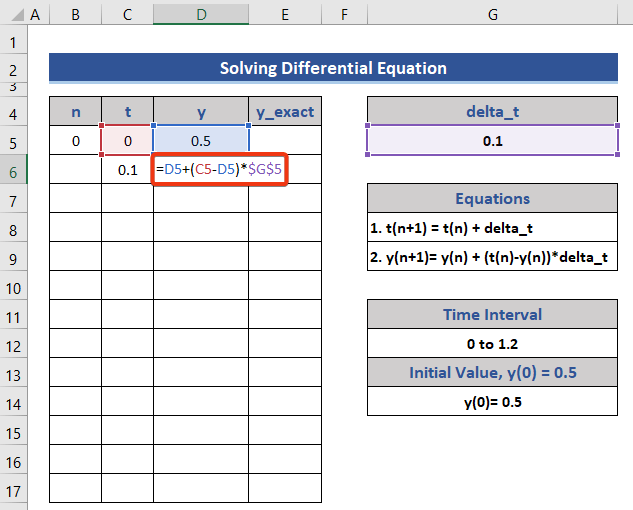
Bu düstur y(n+1) tənliyindən yaradılmışdır.
- Yenidən Enter düyməsinə basın.

- İndi dəyərləri t
, bu 1.2 -dir.
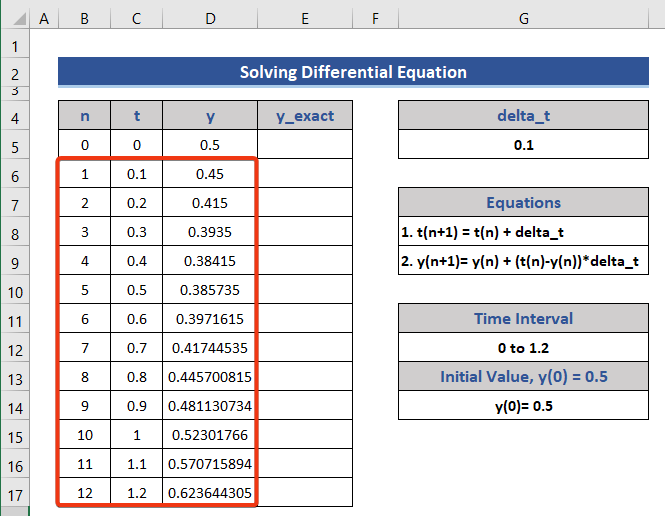
Biz t və
- Daxil et tabına keçin.
- Qrafik qrupundan qrafik seçin.

- Qrafikə baxın.

Bu y vs. t qrafiki.
- İndi üzərinə iki dəfə klikləyin qrafik və qrafik oxunun minimum və maksimum qiymətləri. Üfüqi xəttin ölçüsünü dəyişin.

- Bundan sonra şaquli xəttin ölçüsünü dəyişin.

- Oxu fərdiləşdirdikdən sonra qrafikimiz belə görünür.

İndi isə biz diferensial tənliyi tapacağıq.
- Diferensial tənliyi əl ilə hesablayın və üzərinə qoyundataset.

- Bundan sonra bu tənliyə əsasən tənlik qurun və onu E5 xanasına qoyun.
=-1+C5+1.5*EXP(-C5) 
- Enter düyməsinə basın və Doldurma Dəstəsini <4 dartın>ikonası.

- Yenidən qrafikə keçin və siçanın sağ düyməsini basın.
- seçin. Kontekst menyusundan Data seçimini seçin.
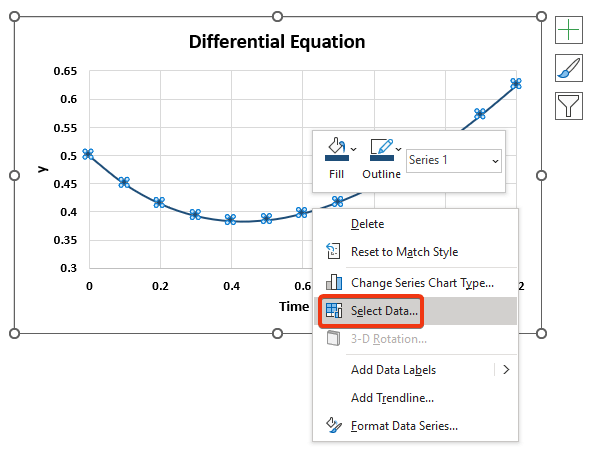
- <-dan Əlavə seçimini seçin. 3>Məlumat Mənbəsini pəncərəni seçin.

- X <-də t sütununun xanalarını seçin. 4> Y_dəqiq sütununun dəyərləri və xanaları Y dəyərlər Düzenle Seriyası pəncərəsində.

- Yenə də qrafikə baxın.
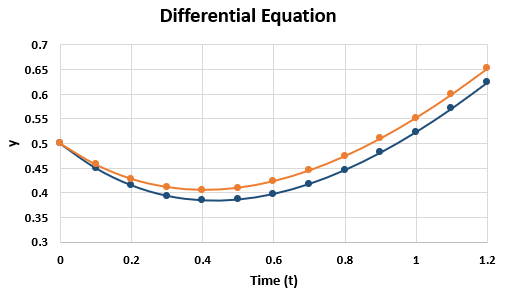
Bu bölmədə biz kub, kvadrat, xətti və s. kimi müxtəlif çoxhədli tənlikləri həll etməyə çalışacağıq.
1.1 Kub tənliyinin həlli
A polinomdərəcə üçüncü olan tənliyə kubçoxhədli tənlik deyilir.Burada Excel-də kub tənliyini həll etməyin iki yolunu göstərəcəyik.
i. Məqsəd Axtarışdan
Burada biz bu kub tənliyini həll etmək üçün Excel-in Məqsəd Axtarış xüsusiyyətindən istifadə edəcəyik.
Fərz edək ki, bizdə bir tənlik var:
Y= 5X3-2X2+3X-6Bu tənliyi həll edib X -in qiymətini tapmalıyıq.
📌 Addımlar:
- Əvvəlcə əmsalları dörd xanaya ayırırıq.
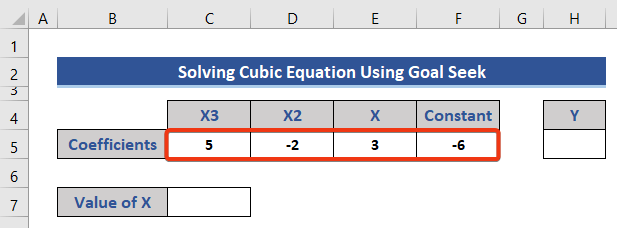
- Biz burada X dəyərini öyrənmək istəyirik. X -in ilkin dəyərinin sıfır olduğunu fərz edin və müvafiq xanaya sıfır (0) daxil edin.

- İndi Y -ə uyğun xananın verilmiş tənliyini tərtib edin.
- Sonra Enter düyməsini sıxın və dəyərini alın. Y .
=C5*C7^3+D5*C7^2+E5*C7+F5 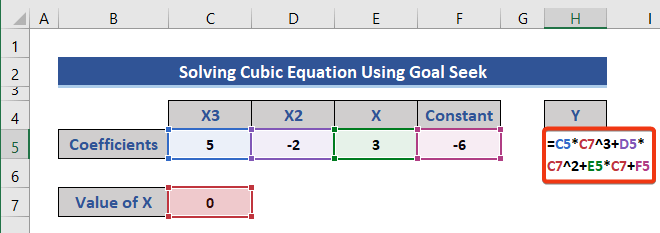
- Sonra Enter düyməsini basın düyməsinə və Y dəyərini əldə edin.
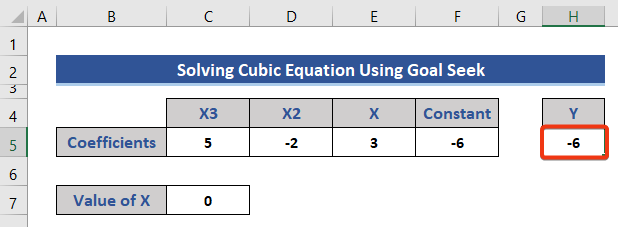
İndi biz Məqsəd Axtar funksiyasını təqdim edəcəyik .
- Məlumat tabına klikləyin.
- Nə olarsa, Məqsəd Axtarış seçimini seçin.Analiz bölməsi.

- Məqsəd Axtarış dialoq qutusu görünür.

Biz bura xana istinadını və dəyərini daxil etməliyik.
- Set xanası kimi H5 xanasını seçin. Bu xana tənliyi ehtiva edir.
- Və C7 xanasını olaraq dəyişən olan xanasını dəyişdirərək seçin. Bu dəyişənin dəyəri əməliyyatdan sonra dəyişəcək.

- 20 To dəyər üzərinə qoyun. tənlik üçün qəbul edilən dəyərdir.

- Nəhayət, OK düyməsinə basın.
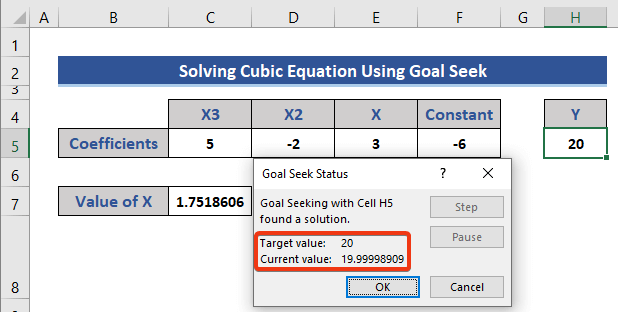
Əməliyyatın vəziyyəti göstərilir. Verilmiş hədəf dəyərimizdən asılı olaraq, bu əməliyyat C7 xanasında dəyişənin dəyərini hesabladı.
- Yenə də OK orada basın.
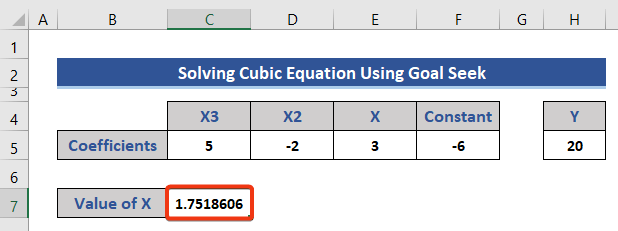
Bu X -in son qiymətidir.
ii. Solver Add-in istifadə
Holver bir Add-in -dir. Bu bölmədə verilmiş tənliyi həll etmək və dəyişənin qiymətini almaq üçün bu Həlledici əlavəsindən istifadə edəcəyik.
Həlledici adlı əlavələr mövcud deyil. Excel standartında. Əvvəlcə bu əlavəni əlavə etməliyik.
📌 Addımlar:
- Biz dəyişəninin dəyərini təyin etdik. sıfır (0) verilənlər dəstində.

- Fayl >> Seçimlərə
. - Excel Seçimləri pəncərəsi görünür.
- Sol tərəfdən Əlavələr seçin.
-
Excel Əlavələri və Get düyməsini basın düyməsinə.

- Əlavələr pəncərəsi görünür.
- Həlledicini yoxlayın Add-in seçimini edin və OK üzərinə klikləyin.

- Biz Holveri görə bilərik. Data tabında əlavə edin.
- Holver üzərinə klikləyin.

- Holver Parametrləri pəncərəsi görünür.

- Tənliyin xana istinadını Set Obyektinə daxil edirik. qutusu.
- Sonra, Dəyər seçimini yoxlayın və müvafiq xanaya 20 qoyun.
- Xana istinadını daxil edin. dəyişən qutusu.
- Nəhayət, Holver üzərinə klikləyin.

- Seçin Həlil Həllini Saxla və sonra OK düyməsini basın.

- Data dəstinə baxın.

Biz dəyişənin qiymətinin dəyişdirildiyini görə bilərik.
1.2 Kvadrat tənliyin həlli
İkinci dərəcəli çoxhədli tənliyə deyilir. kvadrat polinomtənliyi.Burada Excel-də kvadrat tənliyi həll etməyin iki yolunu göstərəcəyik.
Aşağıdakı kvadrat tənliyi burada həll edəcəyik.
Y=3X2+6X -5i. Məqsəd Axtarış funksiyasından istifadə edərək həll edin
Bu kvadrat tənliyi Məqsəd Axtarış funksiyasından istifadə edərək həll edəcəyik. Aşağıdakı bölməyə nəzər salın.
📌 Addımlar:
- İlk olaraq dəyişənlərin əmsallarını ayırırıq.

- İlk dəyərini X sıfır (0) təyin edin.
- Həmçinin, G5 xanasındakı xana istinadlarından istifadə edərək verilmiş tənliyi daxil edin.
=C5*C7^2+D5*C7+E5 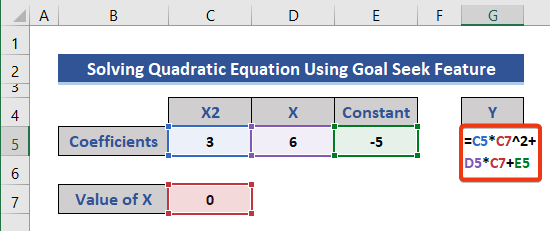
- İndi Enter düyməsini basın.

X
İndi biz X dəyərini almaq üçün Məqsəd Axtar funksiyasından istifadə edəcəyik. Biz artıq Məqsəd Axtarma funksiyasını necə aktivləşdirəcəyimizi göstərdik.
- Dəyişən və tənliyin xana istinadını Məqsəd Axtar dialoq qutusuna qoyun
- 18 tənliyinin dəyərini qəbul edin və onu Qiymət bölməsinin qutusuna qoyun.
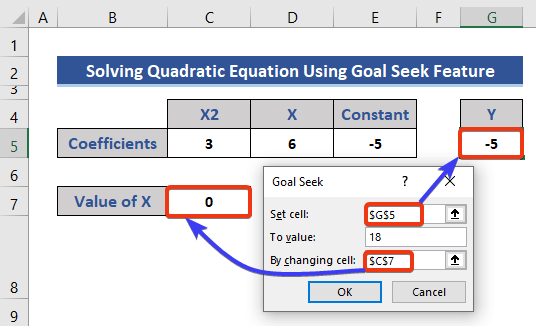
- Nəhayət, OK düyməsini basın.
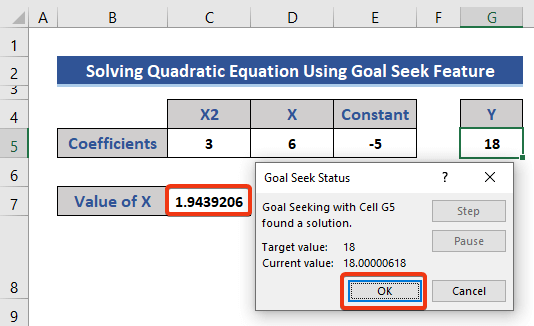
X dəyişəninin yekun qiymətini alırıq.
ii. Solver Add-in istifadə
Biz artıq Excel-də Holver Add-in -ü necə əlavə edəcəyimizi göstərmişdik. Bu bölmədə biz bu Holveri aşağıdakı tənliyi həll etmək üçün istifadə edəcəyik.
📌 Addımlar:
- Biz Sıfır ( 0 ) X -ün ilkin qiyməti kimi C7 xanasına qoyuruq.
- Sonra, qoyun G5 xanasında aşağıdakı düstur.

- Enter düyməsinə basın.

- Əvvəlcə göstərildiyi kimi Həlledici əlavəni daxil edin.
- Obyekt kimi tənliyin xana istinadını seçin.
- Dəyişənin xana istinadını qoyun.
- Həmçinin, tənliyin dəyərini 18 olaraq təyin edin.
- Nəhayət, Həll et üzərinə klikləyin. seçim.

- Həlledici Həllini Saxla seçimini yoxlayın Holver Nəticələri pəncərəsindən.
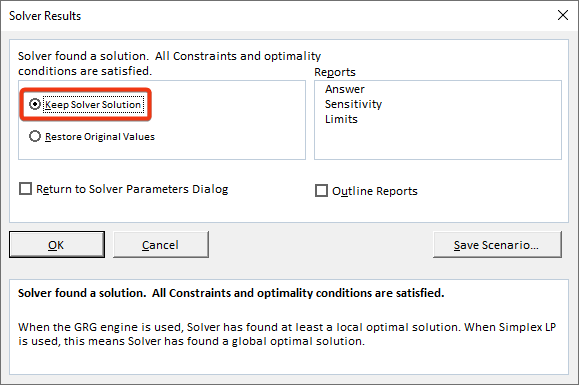
- Nəhayət, OK düyməsinə klikləyin.
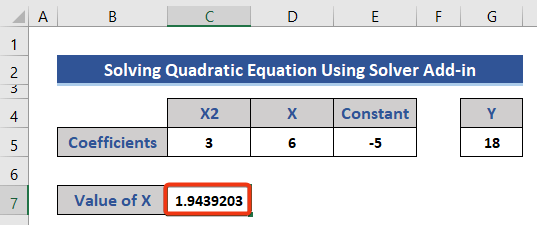
2. Xətti tənliklərin həlli
Maksimum dərəcəsi 1 olan istənilən dəyişəni olan tənliyə xətti tənlik deyilir.
2.1 Matris sistemindən istifadə
MINVERSE funksiyası massivdə saxlanılan matris üçün tərs matrisi qaytarır.
MMULT funksiyası iki massivin, massiv1 ilə eyni sayda sətir və massiv2 kimi sütunlara malik olan massivin matris məhsulunu qaytarır.
Bu üsul xətti tənlikləri həll etmək üçün matris sistemindən istifadə edəcək. Burada 3 xətti tənliklər x , y və z dəyişənləri ilə 3 verilir. Tənliklər:
3x+2+y+z=8,
11x-9y+23z=27,
8x-5y=10
Verilmiş tənlikləri həll etmək üçün MINVERSE və MMULT funksiyalarından istifadə edəcəyik. .
📌 Addımlar:
- İlk olaraq müxtəlif xanalardakı əmsal dəyişənini ayırıb matris kimi formatlayacağıq.
- İki matris etdik. Biri dəyişənin əmsalları, digəri isə sabitlərdən biridir.

- Hesablamamız üçün daha iki matris əlavə edirik.

- Sonra MINVERSE funksiyasından istifadə edərək A -in tərs matrisini tapacağıq.
- Daxil edin. Hüceyrədə aşağıdakı düsturC7 .
=MINVERSE(C5:E7) 
Bu massiv düsturudur.
- Enter düyməsinə basın.

Ters matris uğurla formalaşdı.
- İndi biz edəcəyik H9 xanasında MMULT funksiyasına əsaslanan düstur tətbiq edin.
=MMULT(C9:E11,H5:H7) 
Düsturda 3 x 3 və 3 x 1 ölçülü iki matrisdən istifadə etdik və nəticədə alınan matris ölçüsü 3 x 1 .
- Enter düyməsini yenidən basın.

Və bu, xətti tənliklərdə istifadə olunan dəyişənlərin həllidir.
2.2 Həlledici Əlavədən istifadə
Biz Holçu -dən istifadə edəcəyik. 3 dəyişənləri olan 3 tənlikləri həll etmək üçün əlavə.
📌 Addımlar:
- Əvvəlcə əmsalları əvvəllər göstərildiyi kimi ayırırıq.
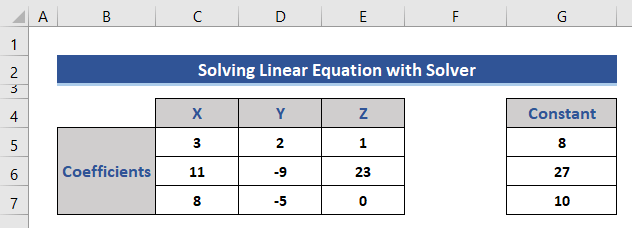
- Sonra isə dəyişənlərin qiymətləri üçün iki bölmə əlavə edin və tənlikləri daxil edin.
- Dəyişənlərin ilkin qiymətini sıfır ( 0 ) olaraq təyin etdik.

- Aşağıdakıları daxil edin g E10 to E12 xanalarında üç tənlik.
=C5*C10+D5*C11+E5*C12 =C6*C10+D6*C11+E6*C12 =C7*C10+D7*C11+E7*C12 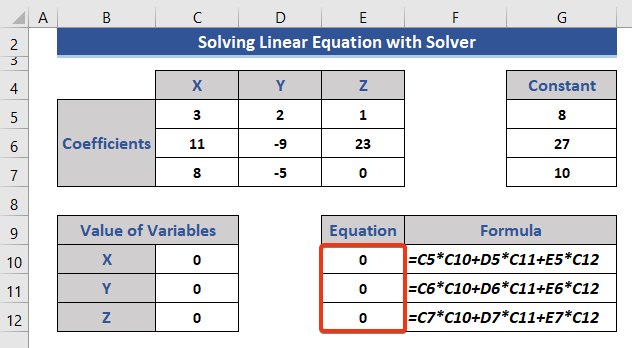
- İndi Holver xüsusiyyətinə keçin.
- Məqsəd olaraq 1-ci tənliyin xana istinadını təyin edin.
- Tənliyin qiymətini 8 təyin edin.
- İşarələnmiş qutuya dəyişənlərin diapazonunu daxil edin.
- Sonra Əlavə düyməsinə klikləyin.

- Əlavə etMəhdudiyyət pəncərəsi görünür.
- Aşağıdakı şəkildə qeyd edildiyi kimi xana Referansı və dəyərləri qoyun.

- İkincisini daxil edin məhdudiyyət.
- Nəhayət, OK düyməsini basın.

- Məhdudiyyətlər əlavə edilir. Həll düyməsinə basın.
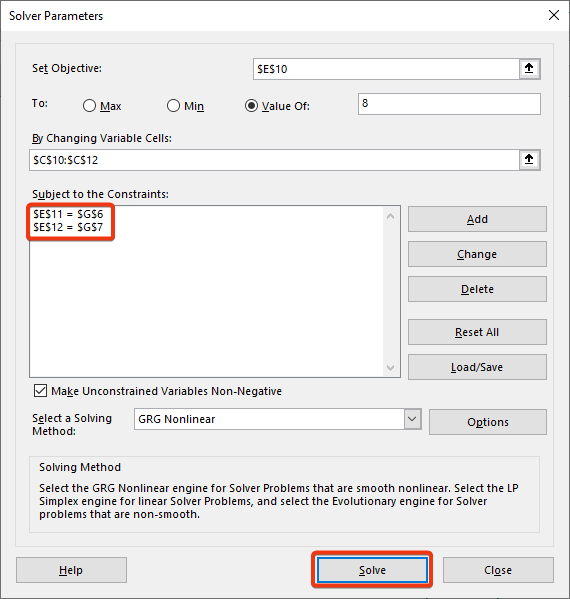
- Data dəstinə baxın.
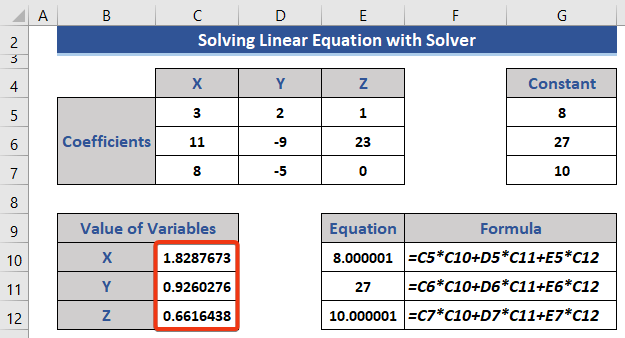
Biz dəyişənlərin dəyərinin dəyişdirildiyini görə bilərik.
2.3 Excel-də 3 Dəyişənli Sinxron Tənliklərin Həlli üçün Kramer Qaydasından istifadə
İki və ya daha çox xətti tənliklər eyni dəyişənlərə və eyni zamanda həll edilə bilənlərə simultane tənliklər deyilir. Kramer qaydasından istifadə edərək, eyni vaxtda tənlikləri həll edəcəyik. Determinantları tapmaq üçün MDETERM funksiyasından istifadə olunacaq.
MDDETERM funksiyasımassivin matris determinantını qaytarır.📌 Addımlar:
- əmsalları LHS və RHS -ə ayırın.

- Mövcud verilənlərdən istifadə edərək matris qurmaq üçün 4 bölmələri əlavə edirik.

- Biz LHS məlumatlarından D matrisini qurmaq üçün istifadə edəcəyik.

- İndi biz Matrix Dx-ni quracağıq.
- Sadəcə X əmsallarını RHS ilə əvəz edin.
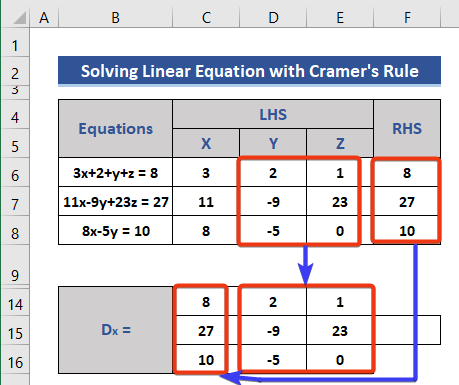
- Eyni şəkildə Dy və Dz matrisləri qurun.

- Determinantı almaq üçün F11 xanasına aşağıdakı düsturu qoyun Matrix D .
=MDETERM(C10:E12) 
- Enter
düyməsinə.

- Eyni şəkildə, aşağıdakı düsturları tətbiq etməklə Dx, Dy və Dz determinantlarını tapın.
=MDETERM(C14:E16 ) =MDETERM(C18:E20) =MDETERM(C22:E24) 
- I6 xanasına keçin.
- X X-in dəyərini hesablamaq üçün Dx determinantını D -ə bölün .
=F15/F11 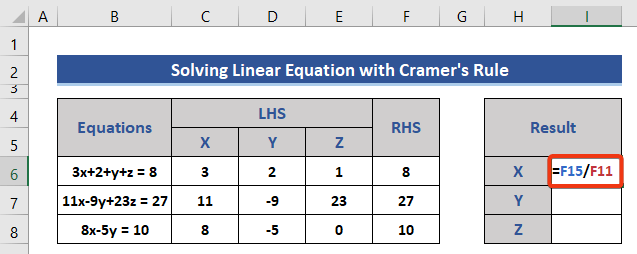
- Almaq üçün Enter düyməsinə basın nəticə.
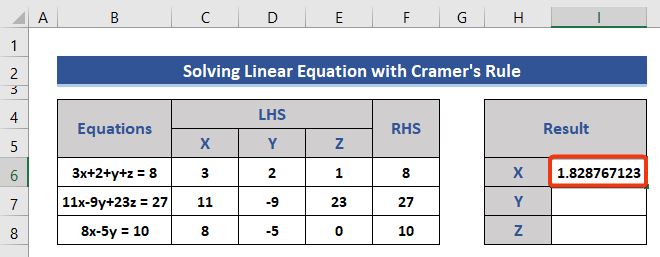
- Eyni şəkildə Y və Z -in dəyərini əldə edin. aşağıdakı düsturlar:
=F19/F11 =F23/F11 
Nəhayət, biz eyni vaxtda tənlikləri həll edin və üç dəyişənin qiymətini alın.
3. Excel-də Qeyri-xətti tənliklərin həlli
2və ya daha çox dərəcəsi olan tənlik 2-dən və düz xətt əmələ gətirməyən qeyri-xətti tənlik adlanır.Bu üsulda biz Excel-də <3-dən istifadə edərək qeyri-xətti tənlikləri həll edəcəyik>Solver featu re Excel.
Burada iki qeyri-xətti tənlik var.
📌 Addımlar:
- Biz tənliyi və dəyişənləri verilənlər toplusuna daxil edin.
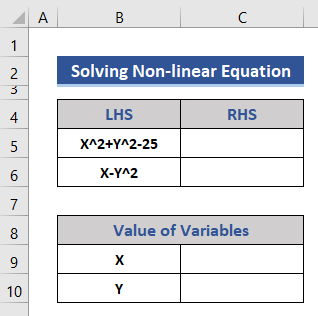
- İlk olaraq sıfır ( ) dəyişənin qiymətini nəzərə alırıq. 0 ) və onu verilənlər bazasına daxil edin.
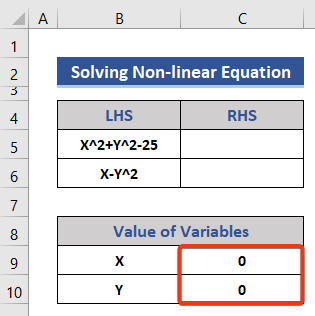
- İndi C5 və <3 xanasına iki tənlik daxil edin>C6 dəyərini almaq üçün

